Einrichtungstutorial: App tricoma fulfillment
tricoma fulfillment – Dein Weg zu mehr Effizienz
Mit tricoma fulfillment sparst Du nicht nur Zeit, sondern auch wertvolle Ressourcen. Nach einem Vertragsabschluss musst Du Dich nicht mehr um jede Einzelheit kümmern. So kannst Du Dich voll auf Dein Kerngeschäft konzentrieren und gleichzeitig Effektivität und Produktivität steigern.
Ein typisches Beispiel: Beilagenversand wie Flyer und Werbeartikel, Belegmanagement, Retourenmanagement oder automatisches Marketing.
Leistungen von tricoma fulfillment
tricoma fulfillment bietet umfassende Dienstleistungen in verschiedenen Bereichen, um Deine Abläufe zu optimieren:
- Bereitstellung der Versandhandelssoftware tricoma
- Warehouse Logistik
- Versand
- Logistik
- Briefversand
- Geschenkartikel
- Werbemittelversand
- Consulting
- Fax- und SMS-Versand
Vorteile für Dein Unternehmen
Durch die Nutzung von tricoma fulfillment profitierst Du von einer zentralen Lösung, die Dir viele Arbeitsschritte abnimmt. Du erhältst eine verlässliche Softwarebasis, professionelle Logistikprozesse und vielfältige Versandoptionen – alles in einer einheitlichen Umgebung.
Für detaillierte Anleitungen zu einzelnen Funktionen findest Du in den jeweiligen Apps weitere Tutorials unter den Platzhaltern wie [url=ZAHL].
Anmeldung für tricoma fulfillment
Um den Dienst von tricoma fulfillment nutzen zu können, benötigst Du einen eigenen Account bei der tricoma fulfillment GmbH.
Eine Schritt-für-Schritt-Anleitung für die Registrierung findest Du hier: Einrichtung und Registrierung bei tricoma fulfillment
Einrichtung der Schnittstelle
Über den Button Verbindung testen (erkennbar am  -Symbol) kannst Du prüfen, ob der Zugriff auf die Schnittstelle erfolgreich ist.
-Symbol) kannst Du prüfen, ob der Zugriff auf die Schnittstelle erfolgreich ist.
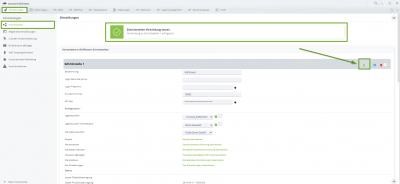
Verbindungscheck Screen
Allgemeine Einstellungen
- Produktausschluss wie Versandkosten, Rabatte (Produkt-IDs mit "," getrennt):
Hier kannst Du Artikel als Ausschlussprodukte definieren. Diese werden nicht an tricoma fulfillment übergeben.
Dies empfiehlt sich zum Beispiel bei Systemartikeln oder fiktiven Produkten, die in Bestellungen oder Lieferungen eingefügt werden können (z. B. Versandkosten, Rabatte, Abschlagszahlungen, Gutscheine etc.), welche nicht lagerbar sind und somit nicht geliefert werden können.
Wenn Du hier keine Produkte angibst, würde bei einer Lieferung versucht werden, das Produkt "Versandkosten" mit an tricoma fulfillment zu übergeben. Dies hätte zur Folge, dass dieses Produkt dort nicht gelagert ist und die Übertragung der Lieferung fehlschlägt.
Diese Funktion dient in der Regel der Entwicklung und sollte im Normalfall nicht aktiviert werden. Sie kann zu Analysezwecken aktiviert werden.
- Hostname für die Bildabholung/fulfillment API
Der Host ist der Endpunkt für die Bildabholung bzw. fulfillment API. Ist dieses Feld leer, wird der Standard-Hostname bzw. die Standard-Domain verwendet, z. B. https://tricoma-kundenverwaltung-demo.de/
- fulfillment API SSL deaktivieren
Hier kannst Du die SSL-Verschlüsselung deaktivieren. Die SSL-Verschlüsselung ist eine wichtige Sicherheitsmaßnahme, um die Kommunikation zwischen Benutzer und Server zu schützen.
Sie kann beispielsweise zur Fehlerbehebung, in internen Netzwerken oder aus Kompatibilitätsgründen deaktiviert werden.
In den meisten Fällen ist es jedoch ratsam, die SSL-Verschlüsselung aktiviert zu lassen, um die Vertraulichkeit und Integrität der übertragenen Daten sicherzustellen.
- Sollen durch tricoma fulfillment übernommene geänderte EAN-Nummern werden?
Wenn ein Produkt über die tricoma fulfillment Schnittstelle abgeholt wird, wird die EAN (bei aktivierter Einstellung) im Produkt überschrieben.
- Automatische Rechnungserzeugung bei fulfillment Verkäufen deaktivieren
Wenn diese Einstellung aktiviert ist, werden keine Rechnungen erstellt, wenn es sich um einen fulfillment Verkauf handelt.
- Lieferantentrackingnummer statt tricoma fulfillment Trackingcode in der Lieferung hinterlegen
Der tricoma fulfillment Trackingcode ist ein von tricoma fulfillment generierter Code, mit dem Du auf der zugehörigen Trackingseite den Versandstatus abrufen kannst. Mehr dazu findest Du hier: Trackingurl für tricoma fulfillment
Die Lieferantentrackingnummer ist der vom Versanddienstleister generierte Trackingcode (z. B. DHL etc.).
Wenn die Einstellung aktiviert ist, wird die Lieferantentrackingnummer anstelle des tricoma fulfillment Trackingcodes in der Lieferung hinterlegt.
- Soll bei Lieferungen auch die Rechnung mit übergeben werden?
Wenn diese Einstellung aktiviert ist, wird bei einer Lieferung automatisch eine Rechnung mit übergeben.
- Sandbox-Anbindung (nicht für Livesysteme)
Hier kannst Du die Sandbox (Test- bzw. Entwicklungsumgebung) aktivieren.
- Fehlerhafte Lieferung/Anschreiben/Wareneingang oben rechts deaktivieren?
Wenn Du diese Option aktivierst, wird keine Meldung in der Short-Info bei fehlerhaften Lieferungen, Anschreiben oder Wareneingängen ausgegeben.
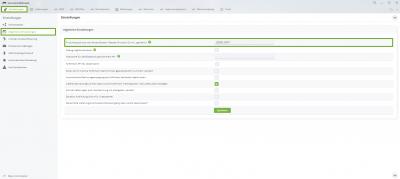
Produktausschluss Screenshot
Zwei-Stufen-Authentifizierung
Die Zwei-Stufen-Authentifizierung von tricoma bietet Dir mehr Sicherheit für Dein tricoma System.
Hierbei muss jedes Endgerät, von dem Du Dich einloggen möchtest, zusätzlich per SMS oder E-Mail bestätigt werden.
Erst nachdem dieses Gerät durch einen PIN freigeschaltet wurde, kannst Du Dich einloggen.
- Aktivierung des Dienstes über folgende Schnittstelle:
Aktiviere die Authentifizierung, indem Du eine zuvor angelegte Schnittstelle auswählst.
- Überspringen der Einrichtung verbieten und somit die Zwei-Stufen-Authentifizierung erzwingen?
Wenn Du diese Option aktivierst, kann die Einrichtung der Authentifizierung nicht übersprungen werden. Damit ist die Authentifizierung für alle Benutzer verpflichtend. Ist diese Option deaktiviert, erscheint während der Authentifizierung ein roter Button zum Überspringen.
- Angabe des Gerätenamens ist verpflichtend?
Wenn diese Option aktiv ist, muss beim Login ein Gerätename angegeben werden, von dem aus sich der Benutzer einloggen möchte.
- Neue Geräte melden an folgende E-Mail-Adresse:
Gib hier die E-Mail-Adresse an, an die automatisch eine E-Mail gesendet wird, sobald ein neues Gerät verifiziert wurde.
Es empfiehlt sich, die E-Mail-Adresse eines IT-Sicherheitsverantwortlichen einzutragen.
Weitere Informationen findest Du hier: Login mit der Zwei-Stufen-Authentifizierung
Briefversand (Beilage)
Gerade beim Anschreiben- oder Rechnungsversand ist es sinnvoll, dass automatisch Beilagen zu den Dokumenten hinzugefügt werden.
Dies können zum Beispiel die aktuellen AGBs oder eine Broschüre aus Deiner Firma sein.
Lege hierzu die Beilagen als Produkt an und liefere sie per Lieferschein an tricoma fulfillment.
Definiere anschließend, welche Produkte bei der Erstellung verschiedener Belege automatisch mit beigefügt werden sollen, indem Du die Produkt-IDs kommagetrennt einträgst.
Mehr zu diesem Thema erfährst Du hier:
Automatische Beilagen beim Briefversand
Produkt manuell anlegen
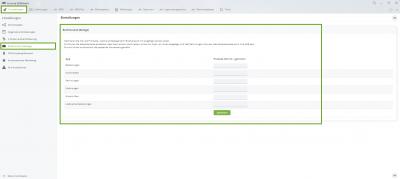
Briefversand (Beilage) Screenshot
SMS Empfang/Versand
Um das tricoma fulfillment SMS-Gateway nutzen zu können, benötigst Du eine aktivierte Schnittstelle.
Unter Einstellungen → SMS Empfang/Versand kannst Du den Versand sowie den Empfang über tricoma fulfillment aktivieren.
Allgemeine SMS Konfiguration
- Schnittstelle für den SMS-Versand/Empfang:
Um den SMS-Versand oder -Empfang zu aktivieren, musst Du hier eine zuvor angelegte Schnittstelle auswählen.
SMS Versand
- tricoma fulfillment als SMS-Gateway aktivieren
Diese Einstellung ermöglicht es, das tricoma fulfillment System als Schnittstelle für den Versand von SMS-Nachrichten zu aktivieren.
Hier kannst Du einen Standard-Absendernamen festlegen, der dem Empfänger angezeigt wird.
- Standard-Absenderrufnummer
Hier ist standardmäßig die „tricoma fulfillment Standardrufnummer“ hinterlegt. Diese kann nur in speziellen Individualfällen geändert werden.
SMS Empfang
Hier wird Deine tricoma Rufnummer angezeigt. Falls Du diese noch nicht erhalten hast, kannst Du sie über den Button Rufnummer abholen abrufen.
Automatisches Marketing
Hier kannst Du Marketingaktionen aktivieren und definieren, z. B. Anschreiben inklusive Produkten oder Werbematerialien sowie automatischen Katalogversand.
- Automatisches Anschreiben nach Angebot:
Wenn diese Option aktiviert ist, wird nach dem Versenden eines Angebots automatisch ein Anschreiben versendet.
Die Vorlage kannst Du in der App Anschreiben unter dem Reiter Vorlagen erstellen (über das  -Symbol) und bearbeiten.
-Symbol) und bearbeiten.
- Anschreiben soll nur beim ersten Angebot erzeugt werden
Wenn diese Option aktiviert ist, wird die ausgewählte Vorlage nur beim ersten Angebot an den Kunden versendet. Der Kunde erhält bei einem weiteren Angebot kein zusätzliches Anschreiben mit Werbebeilagen.
- Angebotshöhe (netto) muss mindestens x Euro betragen:
Ab dieser Angebotssumme wird die festgelegte Anschreibenvorlage automatisch versendet.
- Produkt-IDs (mit "," getrennt), welche dem Anschreiben beigefügt werden sollen:
Gib hier die Produkt-IDs (eindeutige Identifikationsnummern) der Produkte an, die dem ausgewählten Anschreiben beigefügt werden sollen (z. B. 1000,1001).
Bitte beachte, dass Du die Produkte – wie z. B. einen Katalog – zuerst als Produkt in der App Produkte anlegen musst.

Automatisches Marketing Screenshot
Ihre Konditionen
Hier siehst Du Dein Guthaben sowie die Kosten der einzelnen Dienstleistungen pro Vorgang.
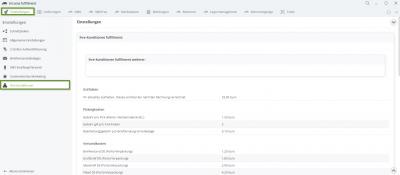
Ihre Konditionen Screenshot




 -Symbol) kannst Du prüfen, ob der Zugriff auf die Schnittstelle erfolgreich ist.
-Symbol) kannst Du prüfen, ob der Zugriff auf die Schnittstelle erfolgreich ist.
